엑셀간트는 프로젝트의 현황을 파악할 수 있는 분석 리포트를 제공한다.
리본메뉴 > XLGantt > 분석영역에 있는 메뉴를 클릭하면 리포트가 만들어 지며 아래와 같은 몇 가지 기능을 제공한다.
1. 담당별 진행율
작업의 담당자별로 할당된 작업의 총작업량, 계획작업량, 진척작업량, 계획과 실적 차이 등을 보여주는데 다음과 같이 작업량 계산 옵션에 따라 보여주는 내용이 다르다.
- "작업량 계산” 옵션을 "자원배정비율로 계산"으로 선택한 경우 - Schedule시트의 담당 열에 “홍길동,김길동” 또는 “홍길동[50%], 김길동” 등의 형식으로 입력하면 배정된 인력의 비율대로 작업량을 계산하여 보여준다.
- "작업량 계산” 옵션을 "가중치로 계산"으로 선택한 경우 - 하나의 작업에 여러 담당자가 할당된 경우에는 작업량을 사람수로 나누어서 1명의 담당자에게 할당된 작업량만 표시해준다.예를 들어 작업량이 9 Man/Day인 작업이 3명에게 할당되었으면 각각의 인원에게는 3 man/day가 할당된 것으로 보여준다.
만약에 담당자가 할당되지 않은 작업이 있으면 "[담당자미지정]"으로 표시된다.
※ "작업량 계산” 옵션에 대해서는 다음 링크를 참고한다.
[엑셀간트 사용법] 14 – 작업량 계산방식
1) 담당별 진행율 보기
2) 담당별 진행율을 부분합기능으로 보기
왼쪽상단의 부분합 레벨숫자를 클릭하면 레별별 요약합계를 보여준다.
2. Workload(주별, 월별, 담당별)
메뉴에서 Workload(주별), Workload(월별), Workload(담당별)을 클릭하면 Workload를 주별, 월별, 담당별 차트로 표시해 준다.
Man-Month는 1명이 1개월 동안 근무하는 것을 말하는데 Man-Day를 월 평균 근무일수로 나누어서 구한다.
근무일수는 통상 21일이지만 20일 22일 등으로 변경하여도 되며 변경된 기준으로 Man-Month를 계산하여 보여준다.
1) 주별보기
2) 월별보기
3) 담당별 보기
3. 진척율
메뉴에서 “진척율”을 클릭하면 주별 또는 월별로 할당된 Man-Day와 누적 Man-Day를 동시에 보여주며 이를 그래프로 표시해 준다.
진척율 그래프를 통해 프로젝트의 시점별 계획진척율을 파악할 수 있다.
1) 일정변경 관리하지 않을 때
일정변경 관리를 하지 않을 때는 "계획작업량 진척율"과 "실적진척율(실적기성 진척율)"만 표시된다.
2) 일정변경 관리할 때
일정변경 관리를 할 때는 "계획작업량 진척율"과 "실적진척율(실적기성 진척율)", "실제 작업량 진척율"이 표시된다.
4. Workload data를 “Workload”시트로 내보내기
메뉴에서 “Workload Data생성”을 클릭하면 Workload data를 주별 또는 월별로 "Workload"시트로 내보내기한다.
"Workload"시트의 data를 이용하여 피벗 등의 기능으로 사용자가 원하는대로 분석을 할 수 있다.
[ 엑셀간트 사용법 ]
- [엑셀간트 사용법 16] 작업 의존관계 설정
- [엑셀간트 사용법 15] WBS영역, 컬러테마 설정
- [엑셀간트 사용법 14] 작업량 계산방식
- [엑셀간트 사용법 13] Server Data 가져오기
- [엑셀간트 사용법 12] Excel 기능과 통합(행,열 추가, 함수제공)
- [엑셀간트 사용법 11] Calendar관리(시작요일,휴무일설정)
- [엑셀간트 사용법 10] 다른 파일에서 일정 가져오기
- [엑셀간트 사용법 09] 다국어 지원
- [엑셀간트 사용법 08] Microsoft Outlook작업, 일정 등록
- [엑셀간트 사용법 07] 산출물 관리
- [엑셀간트 사용법 06] 일정계획 변경관리
- [엑셀간트 사용법 05] 분석 리포트
- [엑셀간트 사용법 04] 프로젝트 전체 진행상황 파악하기
- [엑셀간트 사용법 03] 간트차트 표시 방법 설정
- [엑셀간트 사용법 02] 작업 입력, 스케줄 업데이트
- [엑셀간트 사용법 01] 간단 사용법



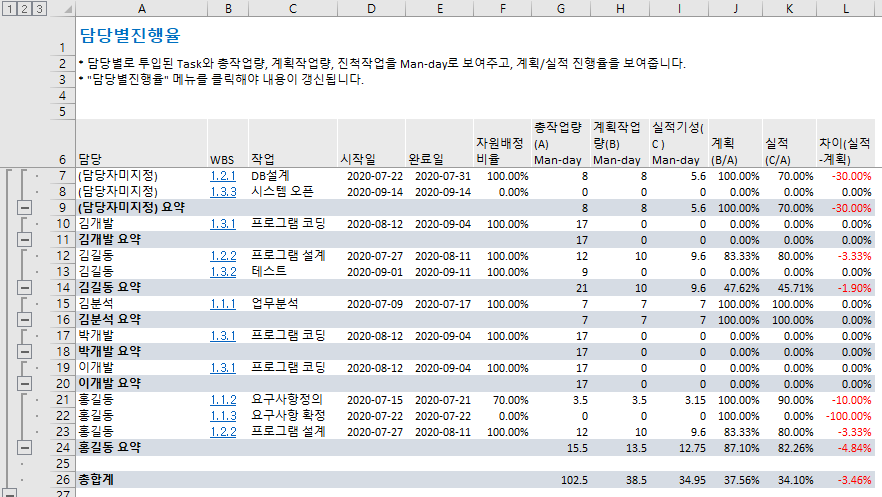
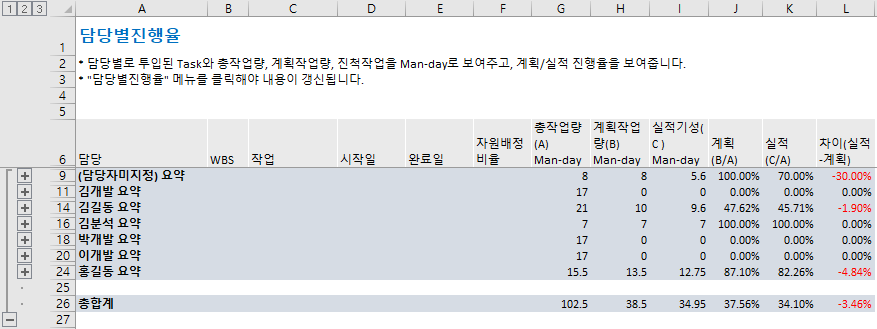
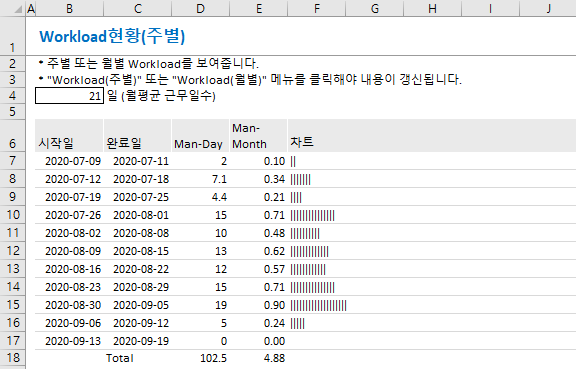

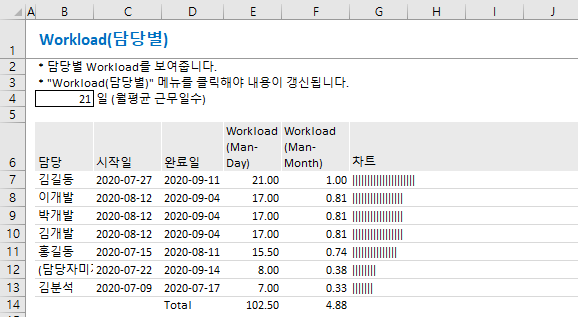
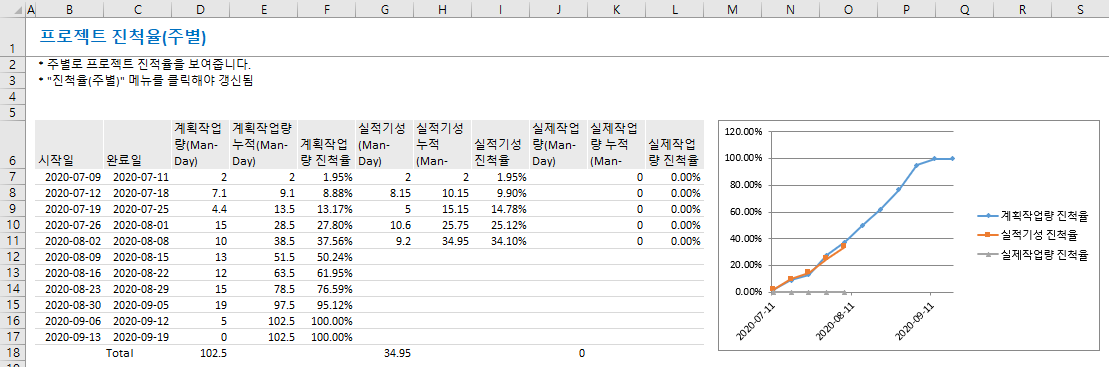
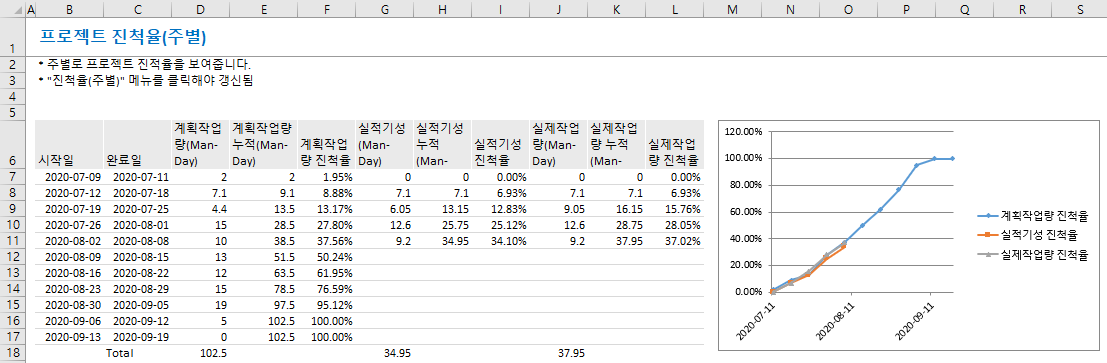
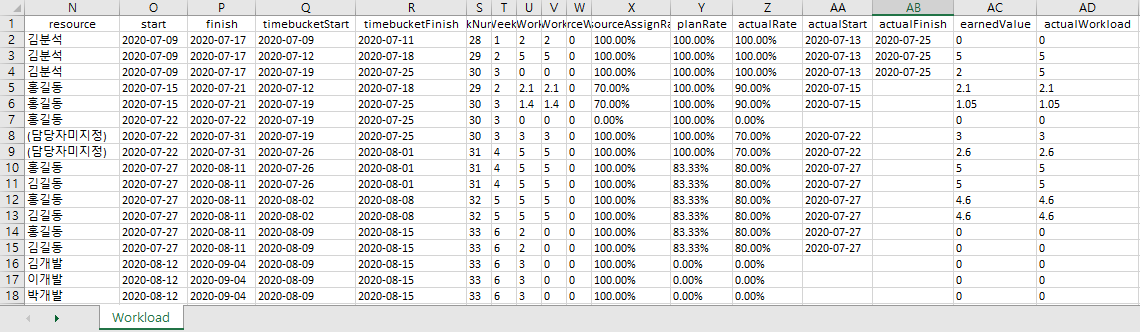

주별/월별/담당자별/계획진척율 누릴 경우, error code:-2147467259 설치 가능한 isam을 찾을 수 없습니다
가 뜹니다. 이유가 뭘까요?
안녕하세요. 지금 사용하고 계신 컴퓨터의 O/S와 엑셀버전에 문제가 있는 것 같습니다. O/S의 버전, Bit수(32 또는 64 Bit), 엑셀버전을 알려주시면 어떤 문제가 있는 지 확인해 보겠습니다.
감사합니다.
주별보기로 했을때, 차트바에 M/D형태말고 Y/M/D형태로 보고싶어서, 수정하고 저장하면 원복되는데 방법이 없을까요?
또한, 주별 단위를 4주단위가 아니라 5주단위로 바꾸고싶은데, 이부분도 수정하고 저장하면 원복되네요. 방법이 없을까요?
안녕하세요. 분석리포트는 새로 실행하면 이전의 내용을 전부 지우고 새로 만듭니다. 현재로서는 다른 방법이 없네요 ㅠ...
그럼...
우선 감사드립니다. 잘 사용하고 있습니다.
스케줄을 다 입력하고 잘 구동되고 있는데 분석리포트에서
담당별 workload를 클릭하면 담당자별 MD, MM이 표출이 안됩니다.
스케줄에서 담당자도 다 입력하였는데 말이죠...
안녕하세요. 다음 그림과 같이 나와야 정상입니다.
https://xlworks.net/wp-content/uploads/2019/06/xlgantt_workload_20190611.png
우선 사이트에 있는 엑셀간트 파일을 새로 다운로드 받은 후 내용 수정하지 마시고 그 상태에서 담당별 workload 클릭해 보시고, 그림대로 안나오면 PC에 설치된 엑셀의 문제일 가능성이 높고, 제대로 나오면 쓰고 계시던 파일에 문제가 있을 것으로 보입니다.
후자의 경우라면 admin@xlworks.net으로 파일을 보내주시면 확인하고 답변드리겠습니다.
감사합니다.
잘 사용하고 있습니다
주별/월별/담당자별 진척율관리 항목에 WBS별 항목을 추가하여 WBS별 진척율을 볼 수 있는
방법이 있을까요?
안녕하세요. 현재는 진척율관리 항목에 WBS별 항목을 추가하여 WBS별 진척율을 볼 수 있는 방법은 없습니다. 다음 버전 릴리즈 시 분석을 위한 raw data 시트를 제공할 예정입니다. raw data시트에 피봇기능을 쓰면 원하는 형태로 분석을 하실 수 있을 듯합니다.
감사합니다.
네, 바쁘신 시간을 내어 답변해 주심에 감사드립니다
그럼 다음 버전이 언제쯤 나올지 모르겠지만 학수고대 하고 있겠습니다
항상 감사 드립니다
안녕하세요 개발자님 좋은 프로그램 배포해주셔서 잘 쓰고 있습니다.
회사 내부 프로젝트를 진행하며 관리하는데 요기하게 잘 쓰고 있었는데
처음에는 주의 메세지로 콘텐츠 사용이 떠서 잘 사용 했었는데,
어느 정도 시간이 지나니 해당 메세지도 안뜨고 진척율, workload 등 표를 불러오는 작업들이 에러코드(Making Progress Report) :2147467259 가 뜨며 데이터베이스나 개체가 읽기 전용이므로 업데이트할 수 없다고 나옵니다. 현재 윈10 64bit 환경에서 엑셀 2013으로 프로그램을 시행중입니다.
에러코드 구글링 등으로 시트 보호 해제 등 여러 노력을 해보았는데 해결책을 찾지 못해서
문의드립니다.
안녕하세요. 오류가 나는 엑셀간트 파일을 admin@xlworks.net으로 보내주시면 확인하고 답변드릴 수 있을 것 같습니다.
감사합니다.
안녕하세요. 말씀하신 오류는 엑셀간트 파일명에 대괄호 “[, ]”가 포함되었을 때 발생합니다. 프로그램 내부 로직상 대괄호는 데이터베이스처리할 때 사용하는데 파일명에 포함되다 보니 오류가 발생했습니다. 근본적으로는 프로그램을 수정해야 합니다. 임시조치로 파일명에 포함된 대괄호를 소괄호 등으로 바꾸시면 됩니다.
자세한 내용은 아래 링크를 참고하시기 바랍니다.
https://xlworks.net/xlgantt-error-how-to-fix/
감사합니다.
빠른 응답에 대단히 감사드립니다!! 잘쓰겠습니다~
안녕하세요. 좋은 자료 정말 잘 쓰고 있습니다 ! 여쭤볼 것이 있는데
3.0버전을 쓰고 있는데 'AnalysisReport' 시트에서 '진척율(주별)'로 볼때
'계획작업량 진척율'이 계산이 되어 나옵니다 .
1) 계산되는 '계획작업량 진척율'은 현재일 기준이 아닌 '완료일' 기준인가요?
2) '계획작업량 진척율'은 'Progress' 시트의 '계획진척율'과 값이 다른데 어떤 차이가 있는지 궁금합니다.
귀한 자료 배포해주셔서 감사합니다 🙂
안녕하세요.
1) AnalysisReport’ 시트에서 ‘진척율(주별)’로 볼때‘계획작업량 진척율’은 매주의 말일(토요일, 예를 들어 이번 주는 2/15일)까지 진행되어야 할 계획(목표)진척율입니다. 이 기능은 프로젝트가 끝날때까지 주간단위로 어떻게 진행되는지 미리 보기 위해서 만든 기능입니다. 실제 프로젝트 현장에서 주간단위로 미래의 계획진척율 보고자할때 많이 쓰는 기능입니다.
2) Progress시트의 계획진척율은 현재 일자(예를 들어 오늘은 2/13)까지 진행되어야 할 계획진척율입니다. 따라서 두개의 진척율은 계산하는 기준일자가 다르기 때문에 값이 다르게 나옵니다.
감사합니다.
감사합니다 !! 🙂
안녕하세요.
좋은 자료 제공 감사드리며 질문 하나 남깁니다.
workload data 에서 timebucket start / finish 가 어떻게 산출되는지 궁금합니다.
감사합니다.
안녕하세요. 메뉴에서 Workload data생성(주별)을 선택하면 하나의 task의 기간을 주별로 잘라서 표시하는데 timebucketstart에 주의 시작일이 들어가고 timebucketfinish에 주의 마지막날짜가 들어갑니다. "월별"을 선택하면 월의 시작일과 마지막날짜가 들어 갑니다. 시작일이 주중이면, 예를 들어서 화요일이면 화요일에 해당하는 날짜가 timebucketstart에 들어갑니다. task가 1주보다 길다면 첫번째 timebucketfinish에 주의 마지막 날짜(기본은 토요일)가 들어가고 두번째 timebucketstart에는 주의 시작일이 들어가고 계속 1주씩 잘라서 값이 들어갑니다.
timebucket은 주간 또는 월간단위로 잘라서 분석할 때 사용하기 위해 만든 필드입니다.
감사합니다.
혹시 AnalysisReport 시트에서 편집(추가 또는 수정)을 하게 되면 이부분이 Schedule 시트에 반영이 되게 할 수 있나요?
안녕하세요. AnalysisReport시트는 결과를 출력하는 용도입니다. 이 시트에서 편집한 내용을 Schedule시트로 반영할 수는 없습니다. 기술적으로 반영하는 것은 가능하지만 많은 분들이 원하는 기능이 아니라서 반영이 어려운점 양해 부탁드립니다.
감사합니다.
회신 감사드립니다. 실수로 schedule에 있던 내용들이 대부분 다 지워지고 AnalysisReport에만 내용이 남아 있는데, 내용이 너무 많아 다시 수작업으로 할 수가 없어서 혹시 도움을 받을 수 있는지 궁금합니다.
Workload 시트에 주별 또는 월별로 task를 쪼개어 놓은 data가 생성되어 있습니다. 이 data를 참고해 보시기 바랍니다.
감사합니다.
제가 사용하는 문서에는 workload가 없습니다. 호깃 AnalysisReport시트를 Workload시트로 만들수 있는 방법이 있나요?
Workload시트가 없다면 오래된 버전을 사용하고 계신 것 같습니다. 혹시 아직 저장을 안했다면, 저장안하고 프로그램을 종료하고 파일을 다시 열면 이전의 데이터가 있을 수 있습니다. 그 외는 도와드릴 방법이 없네요ㅠㅠ.
안녕하세요? 좋은 자료 감사합니다.
"AnalysisReport - 진척율 그래프" (일정 변경 관리 할때) 에서,
실적기성 진척율 그래프와 실제 작업량 진철율 그래프를 확인할 수 있는데,
이 둘의 다른점이 무엇인가요?
진척율 그래프를 export 해보면 동일하게 나오는데, tip을 주실 수 있을까요?
감사합니다.
안녕하세요, XLGantt 같이 좋은 프로그램을 제공해 주셔서 너무 감사 드립니다.
사용하다 보니, 아래와 같이 의문 나는 부분이 있어 이렇게 문의 드립니다.
[문의 사항]
Progress 탭(프로젝트 진척율 - 일정변경 관리할때)에서 보여 지는 "실적 진철율"이
AnalyssReport 탭에서 보여지는 "실적기성 진척율"과 같아야 할 것 같은데 차이가
많이나서 이렇게 문의 드립니다. ("계획 진척율"과 "계획작업량 진척율"은 일치)
제가 잘 못 생각하고 있는 것인지요?
안녕하세요. 실적기성 진척율과 실적진척율은 다를 수 있습니다.
실적기성은 작업이 완성된 정도이고(EV-Earned Value), 실제작업량(실제진척)은 작업을 완성하기 위해 실제로 투입한 작업량을 의미합니다(AC-Actual Cost). 기성고의 개념이고요. 작업공정을 관리할 때 쓰는 개념입니다.
기성고 개념은 다음 링크를 참고하세요.
https://niceit.tistory.com/243
엑셀간트에서 Analysis Report 보는 법은 다음 링크를 참고하세요.
https://xlworks.net/xlgantt-howto-05-analysis-report/
ADMIN님 빠른 답변 감사드립니다.
관련하여, 'Schedule' 탭에 보여지는 '계획' 및 '실적'의 퍼센티지(%)와 'Progress' 탭에서 보여지는
'계획 진척율(A)' 및 '실적 진척율(B)'은 동일하게 나오듯이, 'AnalysisReport'탭에서 보여지는 그래프도
'Progress' 탭에서 보여지는 '실적 진척율(B)'값으로 그려지도록 할 수는 없을런지요?
안녕하세요. AnalysisReport에서는 주간단위로 끊어서 보여주고 Schedule은 당일 기준으로 실적을 보여주므로 서로 틀린 것이 정상입니다. 만약 동일하게 맞출려면 옵션 > 일반 > 계획진척율 계산 기준일자를 "토요일"로 설정하면 됩니다.
그리고 확인해보니 일정변경관리할때 실적일자가 계획보다 과거로 입력된 경우에 실적율이 안맞는 버그가 있습니다. 실적일자를 계획일자 이후 입력하면 정상적으로 나옵니다. 일정변경 관리안할 때도 수치가 맞지 않으면 일정변경 관리하는 것으로 설정을 바꾼 후 실적일자를 전부 지우고 사용하면 정상적으로 작동합니다.
안녕하세요 좋은 프로그램 제공 해주셔서 감사 드립니다
이용 하는 도중 분석 리포트 관련 아래와 같이 문의 드립니다
1. 담당별 진행율은 확인이 됩니다
2. Workload (주 / 월 / 담당별) 각 항목 선택 하면 메뉴명만 노출이 되고 결과물은 노출이 안되고 있습니다
3. 진척율 (주별 / 월별) 각 항목 선택 하면 메뉴명만 노출이 되고 결과물은 노출이 안되고 있습니다
뭐가 문제인지 잘 모르겠습니다 확인 후 답변 부탁 드립니다
감사합니다
안녕하세요. 혹시 파일을 네트워크 드라이브 또는 클라우드 저장소(OneDrive등)에 올려 놓고 쓰고 계시지 않으신가요?
조치 방법은 다음 링크(XLGantt 오류 유형 및 조치방법)의 3번 항목을 참고하세요.
https://xlworks.net/xlgantt-error-how-to-fix/
감사합니다.
안녕하세요 좋은 프로그램 제공 해주셔서 감사히 사용하고 있습니다
이용 하는 도중 분석 리포트 관련 아래와 같이 문의 드립니다
월평균 근무일수를 수정 하여도 갱신을 하면 다시 기존 기입 되어 있던 근무일수로 되돌아 가는데
이유가 무엇일까요?
감사합니다
안녕하세요. 월 평균 근무일수를 저장하는 기능이 없어서 다시 실행하면 원래대로 돌아갑니다.
저장되는 기능이 추가되면 좋겠군요.
다음 버전에 반영해 보겠습니다.
감사합니다.
아하 넵! 빠른 답변 감사합니다 ^^
안녕하십니까, 정말 훌륭한 프로그램 제공해 주셔서 늘 감사드립니다.
관련하여, 사용하다 보니 아래와 같은 궁금한 점이 생겨 문의 드립니다.
1. Progress 탭의 "실적진척율" 계산
>> 해당 탭에서 "계획 진척율"의 경우 "현재일까지 계획된 작업량" / "프로젝트 전체 작업량"으로
계산되는 것으로 보여지는데, 그렇다면 "실적진척율"도 "실제 투입된 작업량" / "프로젝트 전체 작업량"
으로 계산되어야 할 것으로 생각되는데 잘 못 생각하고 있는 것인지 문의 드립니다.
2. AnalysisReport 탭에서 볼 수 있는 "프로젝트 진척율(주별)" 그래프에서 "실제작업량 진척율"은
"실제 투입된 작업량" / "프로젝트 전체 작업량"으로 계산되는 것으로 보이는데, 이 값은 Progress 탭에
있는 "실적진척율"과는 다른 것인지 문의 드립니다.
다시 한 번 늘 좋은 프로그램 제공에 깊이 감사드립니다.
Best Regards,
안녕하세요. 다음과 같이 답변드립니다.
1. Progress 탭의 "실적진척율" 계산
>> 해당 탭에서 "계획 진척율"의 경우 "현재일까지 계획된 작업량" / "프로젝트 전체 작업량"으로
계산되는 것으로 보여지는데, 그렇다면 "실적진척율"도 "실제 투입된 작업량" / "프로젝트 전체 작업량"
으로 계산되어야 할 것으로 생각되는데 잘 못 생각하고 있는 것인지 문의 드립니다.
==> 말씀하신 것이 맞습니다. 생각한것과 다르게 표시되는 것이 어떤 것인가요? 실제 투입된 작업량은 task별로 알아서 입력해야 합니다. 자동으로 계산되는 항목이 아닙니다.
2. AnalysisReport 탭에서 볼 수 있는 "프로젝트 진척율(주별)" 그래프에서 "실제작업량 진척율"은
"실제 투입된 작업량" / "프로젝트 전체 작업량"으로 계산되는 것으로 보이는데, 이 값은 Progress 탭에
있는 "실적진척율"과는 다른 것인지 문의 드립니다.
==> 같습니다.
빠른 답변 감사드리오며, 잘 이해 하였습니다. 감사합니다.
안녕하세요?
본 WBS로 월간업무보고를 진행하려고 하는데요..
각 작업별로(예, 사업관리, 개발1, 개발2....) 금월 계획, 실적, 달성율
각 작업별로(예, 사업관리, 개발1, 개발2....) 차월 계획(비율) 을 어떻게 확인할 수 있을까요?
Workload 시트의 데이터를 사용하시면 됩니다.
다음 순서로 작업하면 만들 수 있습니다.
XLGantt리본메뉴 > Workload Data > Workload Data생성(월별)
파일 구조가 좀 복잡합니다. sumifs 함수로 아래 내용을 참고해서 집계를 내면 될듯 합니다.
원하시는 작업 그룹별로 묶으려면 적당한 wbsLevel을 사용하면 됩니다(wbsLevel01~wbsLevel10 중에서 선택).
모든 data는 월단위, 담당자 단위로 쪼개져(행이 분리됨) 있습니다(하나의 task가 여러 월에 걸쳐 있거나 담당자가 여러 명이면 data가 쪼개지며, 하나의 월에 포함되고 담당자가 한명이면 당연히 1개의 Data만 있음).
timebucketStart, timebucketFinish 필드: 매월 시작날짜, 매월 말일자
totalWorkload 필드: 매월 할당된 작업량
actualRate: 해당 작업의 실적율
예시)당월 실적: SUM(프로젝트 시작부터 금월까지의 각 totalWorkload * actualRate ) / SUM(전체 totalWorkload)
안녕하세요, 프로그램 제공에 늘 감사드립니다.
담당별 진행율에서 담당자멸 WBS와 작업(하위task)로 확인할 수 있는데
담당자별로 어떤 프로젝트별로 투입되어있는지 한눈에 확인하고 싶습니다.
나와있는 하위task의 상위프로젝트 혹은 상위task를 연결해서 표시할 수 있는 방법이 없을까요?